如果你经常用 PhotoShop 排版设计的话,会发现 PhotoShop 内置的对齐功能其实很弱,很多时候可能需要多次手动调整才能达到理想的结果。
为了提高排版对齐的效率,给大家分享「QuickAlign」这个插件,可以让你快速精确地对齐图层和选区,避免了手动调整时出现的误差,以及提高了效率。
QuickAlign使用
使用插件要求 PhotoShop 2021 及以上的版本,支持 Windows 和 macOS 平台。以 Windows 版为例,下载后解压到 PhotoShop 安装目录\\Plug-ins 文件夹,然后重启 PhotoShop 生效 – 增效工具 – 选择。
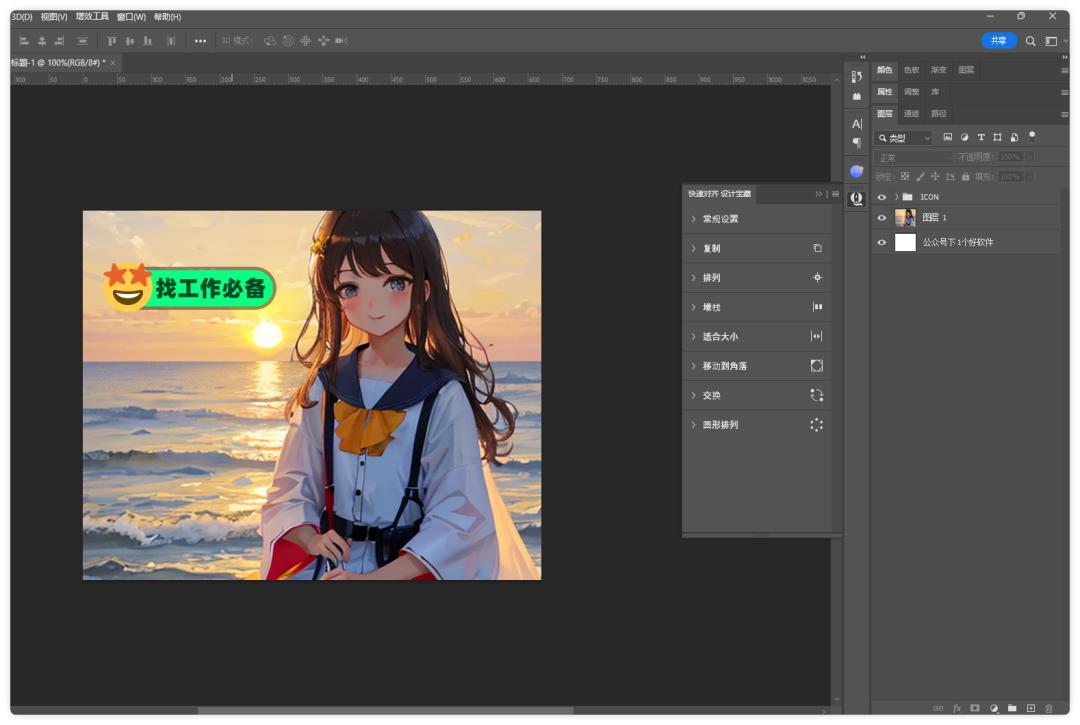
对齐方面:不仅支持水平和垂直居中、居中对齐等基本对齐方式,还提供了分布对齐、边缘对齐、基线对齐等高级对齐方式。
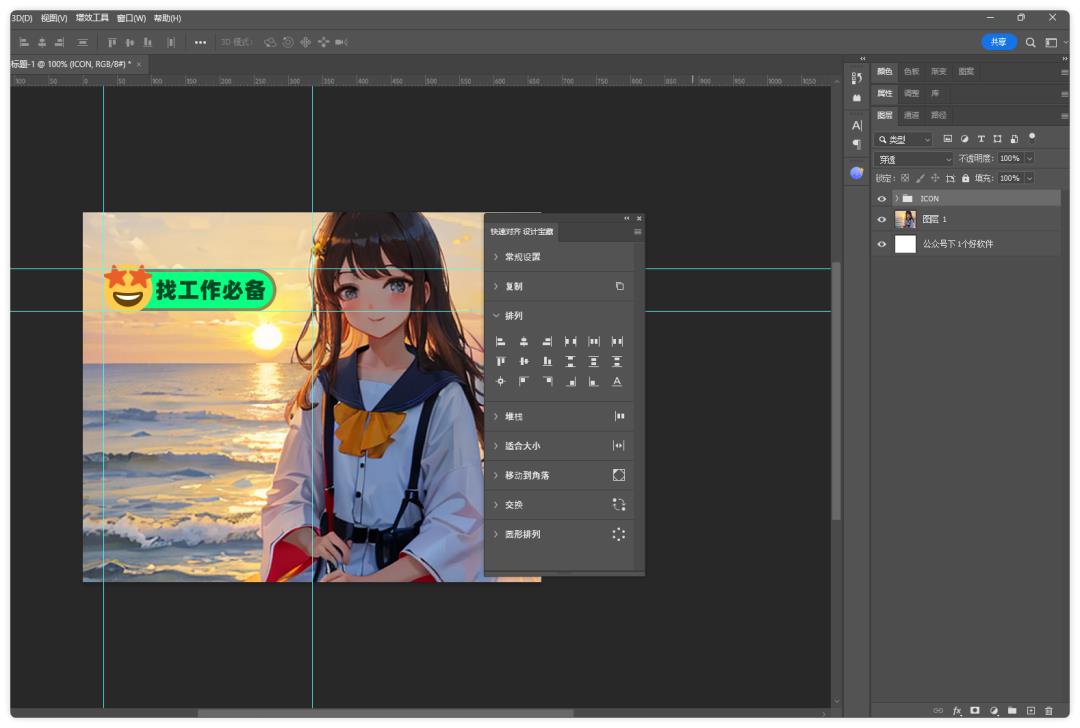
一键复制N个图层:有时候还需要复制多个图层并对齐排版,在插件里还提供了一键自动生成多个复制图层。点击图层 – 输入要生成的数量 – 点击复制。然后可以设置多种对齐方式。
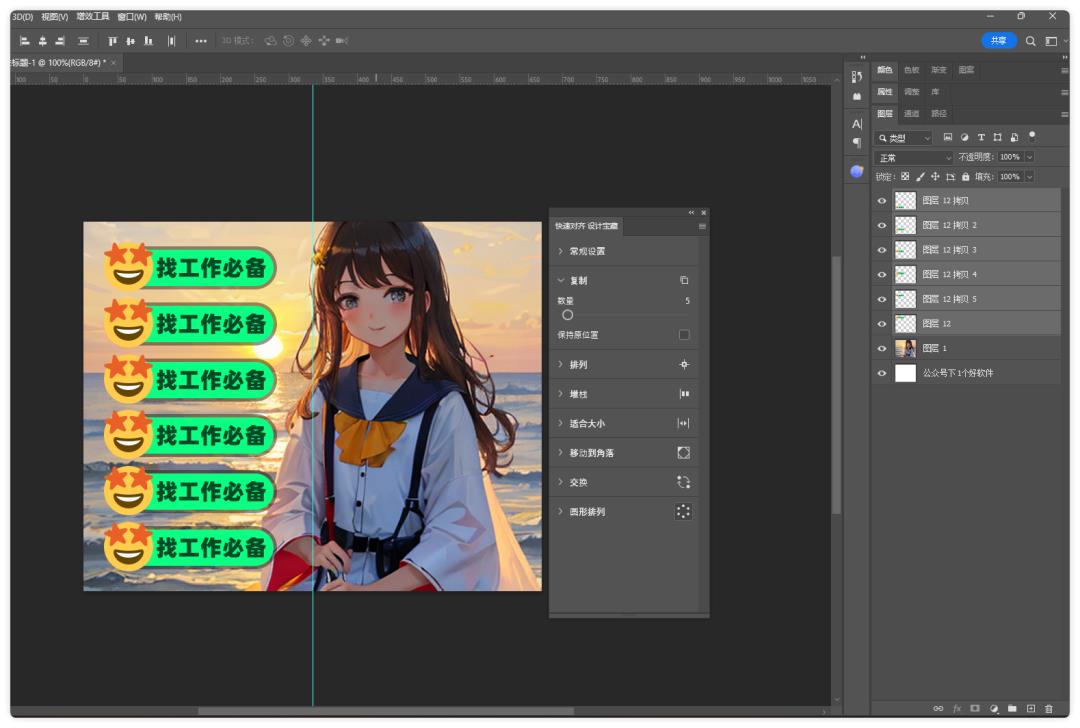
适合大小缩放:复制多个图层后,如果画布不够放的情况,你可能会手动去缩小,但是这样又得重新排版了。而插件提供了适合大小功能,可以根据画布自动缩小并排版,非常方便。
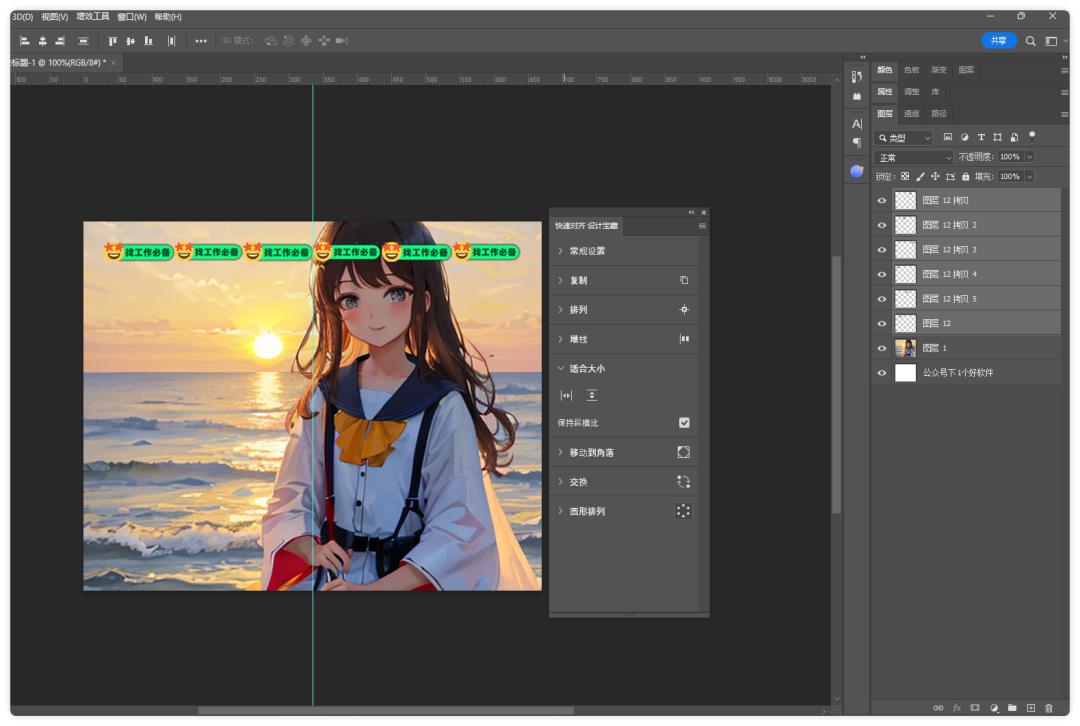
移动角落:想要把元素分别移动到画布 4 个角落并对齐,通常还得画辅助线,而插件可以自动分布到画布的角落并对齐,支持 4 种对齐模式。
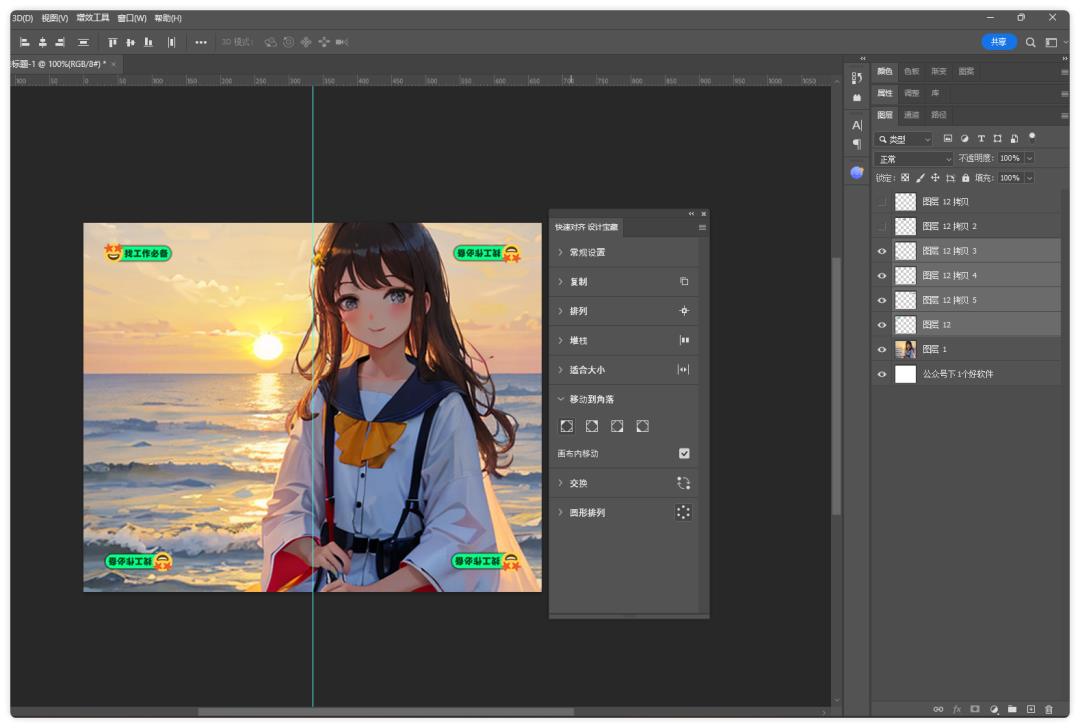
圆形排列:想要设计圆形排列布局,制作起来还是很麻烦的。现在用插件的圆形排列功能,选择需要排列的图片,一键自动生成。功能还支持设置半径大小、对齐方式、是否旋转元素。
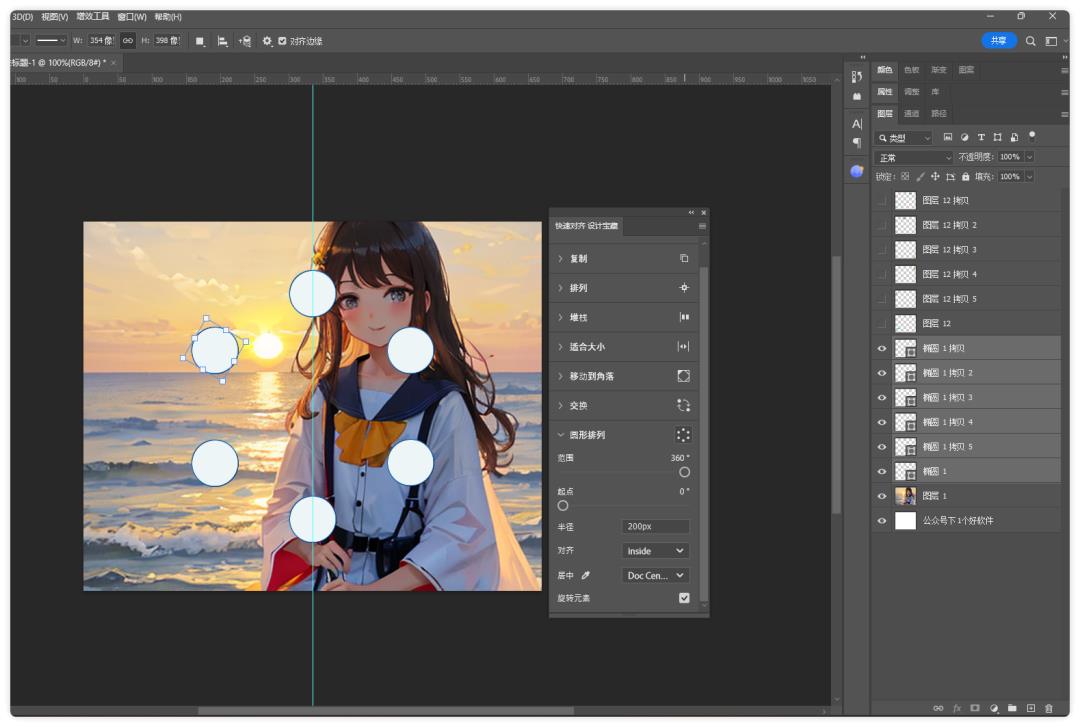
功能特色
- 常规:设置填充和间隙
- 交换:交换图层位置
- 复制:一键创建副本
- 对齐:对齐和分布图层
- 堆栈:按行/列排列图层
- 适合尺寸:缩小或增加图层以适合区域
- 移动到角落:复制并旋转图层以适合每个角落
- 排列圆形:旋转图层以创建圆形
总结
这个「QuickAlign」插件提供了直观界面和简单易懂的操作步骤,以及提供了多种对齐方式,可以满足用户不同的对齐需求。如果你经常用 PhotoShop 排版,不要错过这个插件咯。
